Quando la carta o un originale è inceppato
Rimuovere il foglio inceppato seguendo la procedura descritta nell'illustrazione animata mostrata sul pannello di controllo. Se si verificano frequentemente inceppamenti, verificare che il formato carta effettivo nella posizione di alimentazione carta, il quadrante del formato carta e le [Impostazioni] [Imp. carta/Posizione di alimentazione carta] visualizzate sul pannello di controllo corrispondano.
[Imp. carta/Posizione di alimentazione carta] visualizzate sul pannello di controllo corrispondano.
Prestare attenzione a non strappare la carta inceppata e a lasciare piccoli pezzi all'interno della macchina in sede di rimozione. Tenere fermamente i bordi sinistro e destro del foglio e applicare forza uniforme per estrarre la carta.

- Togliere solo gli sportelli o le viti indicati espressamente dal manuale. All'interno della macchina sono presenti componenti ad alta tensione che possono provocare scosse elettriche. Rivolgersi al rappresentante di vendita o di assistenza se i componenti interni della macchina necessitano di manutenzione, regolazione o riparazione.
- Non disassemblare o modificare la macchina. In caso contrario, possono verificarsi incendi e scosse elettriche.

- All'interno della macchina è presente una taglierina. Non toccare aree diverse da quelle specificate nel presente manuale quando si sostituisce o si ricarica la carta in rotolo o si rimuove la carta inceppata. Se si toccano tali parti, si rischiano delle lesioni.
- Quando si rimuove la carta inceppata, fare attenzione a non incastrare o ferirsi le dita.

Se appare il messaggio di errore "Inceppamento carta (C)", prestare attenzione a non toccare il foglio encoder, i tubi di gel, l'albero di metallo e i sensori all'interno della macchina mentre si rimuove la carta inceppata. In caso di contatto, queste parti possono diminuire la qualità della stampa o danneggiare la macchina.
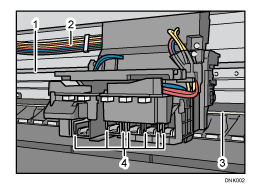
Foglio encoder
Tubi inchiostro
Albero di metallo
Sensori
Non spegnere l'alimentazione durante la rimozione di fogli inceppati. Altrimenti, le impostazioni di copia andranno perse.
Non spegnere la macchina quando si rimuove la carta inceppata. Se si spegne la macchina i valori di impostazione specificati vengono resettati.
Eseguire soltanto l'operazione descritta nell'illustrazione animata. Se l'operazione non riesce, la qualità della stampa può peggiorare o possono verificarsi anomalie.
Se il messaggio di errore resta visualizzato dopo aver rimosso la carta inceppata, aprire completamente e chiudere lo sportello anteriore.
Durante la rimozione dei fogli inceppati, assicurarsi di toccare solo le parti esplicitamente indicate dal manuale.
Per prevenire inceppamenti, non lasciare frammenti di carta dentro la macchina.
Non caricare la carta subito dopo aver rimosso la carta inceppata dalla posizione bypass. Chiudere il coperchio anteriore dopo aver rimosso la carta, quindi attendere fino a che scompare il messaggio “Attendere.” dalla schermata prima di caricare nuovamente la carta nella posizione bypass.
Avvolgere la carta all'anima con cura, in modo che non si creino spazi vuoti. Se dovesse crearsi uno spazio vuoto, il portarotolo potrebbe ruotare e il rotolo di carta rimanere fermo, rischiando di provocare un inceppamento.
 Controllare la parte dove la carta si è inceppata sullo schermo.
Controllare la parte dove la carta si è inceppata sullo schermo.
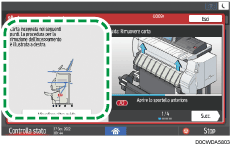
Quando il display è spento, premere [Prova] in [Controlla stato] "Stato macchina".
"Stato macchina".
 Seguire la procedura descritta nell'illustrazione animata per rimuovere la carta inceppata.
Seguire la procedura descritta nell'illustrazione animata per rimuovere la carta inceppata.
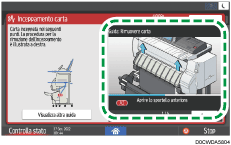
 Chiudere tutti i coperchi che sono stati aperti.
Chiudere tutti i coperchi che sono stati aperti.
Quando sullo schermo viene visualizzato [Taglia bordo carta], premere [Taglia bordo carta] per tagliare il bordo della carta.

Se la carta inceppata è stata strappata durante la rimozione, controllare che tutti i pezzi siano stati recuperati.
Se il messaggio viene visualizzato anche dopo aver rimosso la carta inceppata, verificare se vi è carta inceppata in un altro punto sullo schermo mostrato al punto 1.
Se si nota che la carta sta per incepparsi, premere [Stop scanner] per mettere in pausa la scansione e riposizionare l'originale nel piano degli originali.
Se la carta o gli originali si inceppano spesso
Accertarsi che la carta e gli originali siano stati caricati in modo appropriato e che le relative impostazioni siano specificate correttamente.
Stato della carta e degli originali
Voci da controllare | Soluzione se applicabile |
|---|---|
I fogli di carta o gli originali sono arricciati? |
|
I fogli di carta o gli originali presentano pieghe o grinze? La carta è già stata utilizzata per la stampa? |
|
La carta é asciutta e non umida? |
|
La superficie della carta o dell'originale è liscia e pulita? |
|
La carta è troppo spessa? La carta è troppo sottile? | Controllare le specifiche per la carta che può essere utilizzata sulla macchina e caricare carta del tipo supportato. |
Una carta con grammatura pari o superiore a 120 g/m2 e larghezza superiore a 841 mm è stata caricata in Posizione di alimentazione carta 2. | Se si utilizza carta con grammatura pari o superiore a 120 g/m2 e larghezza superiore a 841 mm, ovvero Carta patinata o Pellicola (Opaca), potrebbero verificarsi inceppamenti in Posizione di alimentazione carta 2. Utilizzare Posizione di alimentazione carta 1. |
Condizioni della carta caricata
Controllare anche la procedura di base per ricaricare la carta nella macchina.
Caricamento della carta nella posizione di alimentazione carta
Imp. carta/Posizione di alimentazione carta
Voci da controllare | Soluzione se applicabile |
|---|---|
Il formato della carta e l'impostazione in [Impostazioni] |
|
Controllare la carta che può essere caricata nella macchina.

 ) dopo aver specificato le impostazioni.
) dopo aver specificato le impostazioni.